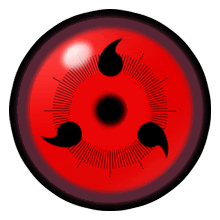Home » Archives for November 2011
Salam Blogers....
Dari judulnya sudah jelas toh saya hari ini mau sahare tentang bagaimana dapat Domain [dot]Com, [dot]Net, adn [dot]Org secara Gratis....tis...tis...
"Lho kok bisa?.... hari gini ada domain gratis?... ga munkin ah... psti bohongan and mau bikin vistor datang ke blog ini gara-gara judulnya...."
Eits.... jangan salah sangka dulu sobat ku yang cantik-cantik and ganteng-ganteng... ini beneran gratis... alias ga pake bayar alias ga ngeluarin uang sepeserpun dari dompet sobat semua....
Tapi kita hanya butuh SEDIKIT usaha. Ya, jelas dong harus ada usahanya gitu,,, hanya sedikit usaha dan menurut saya tidak terlalu sulit. Intinya begini, kita hanya perlu daftar ke www.Freepremiumdomain.com, bikin account, terus me-reffer (merekrut) orang lagi ke situs itu, agar ikut mendaftar juga, nich kaya model artikel saya ini sobat...heeee. Memang ini butuh waktu, tapi jika mau bersabar sebentar pasti akan ada upahnya kan?...
Berdasarkan ketentuan yang berlaku, sobat semua bisa memilih dua jenis domain gratis, yaitu:
1. Satu domain apabila ada 9 orang yang telah mendaftar melalui Link Refferal anda.
2. Dua domain apabila ada 16 orang yang telah mendaftar melalui Link Refferal anda.
Nah, gitu caranya sob.... keliatannya mudah yach... tapi butuh usaha yang keras..... Sesuatu bangetz...heeee
Untuk pilihan di atas, saya sarankan kepada kawan-kawan agar pilih nomor 1... kan lebih dikit yang direkrut.... ok...
"kalau mudah kenapa ga bikin alamat email banyak-banyak trus daftar dech??....gampang kan..."
Wah, sob ini sih gak masuk dalam hitungan refferal... masalahnya mereka memiliki sistem anti fraud, yang berarti mereka akan mengalokasi IP yang sama dari range IP-nya.
Saran saya mending kita jujur aja dech... ok..... tapi kalau mau curang mungkin bisa kali ya, caranya sobat cari 9 warnet and 9 alamat email.... terus daftar tuh di satu warnet 1 kali daftar... tapi saya ga jamin keberhasilannya, masalahnya saya belum coba...heeee..
Nah, oleh sebab itu saya memohon bantuan sobat sekalian agar bersedia menjadi refferal saya, untuk daftar klik Di sini and kalau sudah silahkan tinggalkan pesan di kolom komentar, nanti saya akan langsung ke Blog sobat, follow and pasang banner sobat terus kalau berhasil link blog kawan-kawan akan saya promosi di website pribadi saya yang nanti akan saya buat kalau sudah dapat domain gratisnya... Sekali lagi saya mohon bantuannya ya teman....
"Terus kalau sudah dapat domain, hostingnya gimana donk???"
Hee... ok... ok.. tar saya posting ya, masalahnya kalau di bahas di sini terlalu panjang sob...
"ah bohong nech, buktinya mana???"
wah sob, mau bukti yach... kalau ga percaya saya bisa kasih hosting gratis bisa kawan cek aja web saya di BelajarNekat . Kan ga mungkin saya bisa bikin webnya kalo hanya ada domain tapi hostingnya gak ada... Web BelajarNekat formatnya pake [dot]co.cc sob bukan [dot]com..... heee
Oke mohin bantuannya ya sob, supaya... tenks untuk partisipasinya... karena tanpa bantuan sobat semua tentunya saya tidak akan mungkin mampu.... Daftar Di Sini...
Hormat Saya
Ande089
Salam Bloger’s…
Hallo
sahabat Blogers sekalian, kali ini saya ingin share pengalaman saya yang
berhubungan dengan masalah instalasi Laptop… Begini ceritanya, Tadi malam saya
diminta salah satu teman untuk menginstal windows 7 di Laptopnya. Nah, yang
jadi permasalahan adalah saya terpaksa menginstal leptop tersebut menggunakan kaset
windows 7 bawaan dari Axioo , coz
kaset windows 7 Ultimate yang biasanya saya pakai tidak bisa di install di
laptop tersebut. Alhasil, pada saat proses instalasi selesai dan ketika cek My Komputer > Propertis maka hasil
yang muncul seperti gambar di bawah ini:
Nah,
munkin sobat sekalian bertanya-tanya, “lalu apa yang salah dari gambar di atas?”.
Tentu salah sobat, masalahnya Laptop teman saya itu merknya MSI, tapi kalau liat gambar di atas ya
beda, masa merk laptop MSI kok nama and
logonya Axioo.. heeeee….
“Lalu bagaimana
dong kalau begitu?, kan malu kalau
dilita teman yang lain… ketauan bajakannya…heeee…..”
Jangan
Panik dulu sobatku sekalian, nich ku kasih tau cara merubahnya… silahkan
perhatikan dengan seksama yach…
Berikut langkah-langkahnya :
- Siapkan foto atau gambar dalam
tipe/format Bitmap (.bmp)
- Jika kalian belum punya foto dalam
format .bmp, maka ubahlah dulu foto tersebut kedalam format .bmp:
a. Klik kanan foto yang diinginkan -> pilih open with Paint
b. Setelah masuk Paint, Klik Save As -> pilih BMP PitcureSelanjutnya rename file gambar tersebut dengan nama OEMLogo
c. Copy gambar tersebut ke directory C:\Windows\System32\
- Selanjutnya masuk ke registry editor
dengan cara klik Start -> ketik regedit pada kotak Search Programs and Files -> tekan tombol enter
- Masuk ke HKEY_LOCAL_MACHINE \ SOFTWARE \
Microsoft \ Windows \
CurrentVersion \ OEMInformation

- kalau
ingin mengubah nama manufacturernya
double klik pada manufackturer >
modify > dan ketik nama ( di kolom Valute data) sesuai dengan mrk
Laptop atau note book anda mis. Acer, Axioo, MSI dll. Atau nama anda
sendiri.
- Ubah
SupportURL sama seperti mengubah manufacturen, dan di kolom valute data
masukkan alamat URL dari laptop anda.
Question:
Sob, Kalo misalnya kejadian di
laptop saya kaya gambar di bawah ini, yang ga ada Manufacturer terus di OEMinformation
cuman ada (default) aja gimana dund?
 Answer:
Answer:
Ho…hoooo… Gampang sob….
- Caranya sama seperti langkah nomor 5,
Masuk ke HKEY_LOCAL_MACHINE \ SOFTWARE \ Microsoft
\ Windows \ CurrentVersion \ OEMInformation.
- Terus klik
kanan New > String Valute (maka akan muncul new value #1 di bawah Default) > Rename
dengan nama Logo.
- Double klik pada Logo kemudian
ketik pada kotak Value data dengan
C:\WINDOWS\system32\OEMLogo.bmp > klik OK
Apabila sobat sekalian ingin menambahkan Manufacturer dan SupportURL
- Menambahkan Manufacturer :
ulangi mulai langkah di atas, hanya saja namanya di rubah
menjadi Manufacturer, dan value data nya di
isi dengan nama merek Laptop atau note book Sobat mis.
Acer, Axioo, MSI dll. Atau nama anda sendiri .
- Menambahkan SupportURL :
ulangi mulai langkah di, hanya saja namanya di rubah menjadi SupportURL,
dan value data nya diisi dengan URL yang sobat inginkan atau
URL Note book Sobat.
Selesai and ga repot kan…..
Lihat hasilnya pada system properties dengan caraklik Start -> klik kanan Computer -> klik Properties, Berikut hasilnya di komputer teman saya :
 Catatan:
Catatan:
· Logo OEM (Original Equipment Manufacturer) adalah gambar yang
biasanya ada di My Computer Propertis. Misalnya saja gambar logo Acer, Axioo, Asus
dll.
· Nah, Di sini saya Juga menyertakan beberapa icont atau logo Laptop
yang telah saya format menjadi .bmp.
silahkan di copas, tapi ingat rename dulu jadi OEMLogo sebelum paste ke
folder sytem32… kalau tidak diubah maka logonya tidak akan muncul…
Cara Mudah merubah Windows 7 menjadi Genuin. Satu bulan yang lalu saya pernah share tentang Cara Menghindari Black List Os Pada Win. XP dan merubahnya menjadi Windows Asli alias Genuin. Nah, kalau sekarang saya akan share bagaimana cara agar Win 7 sobat sekalian bisa menjadi genuin dan bisa diupdate sepuasnya tanpa di Blak List (khususnya para pengguna Win sevent, kalau saya sendiri masih cinta mati sama XP....heee).
Saya berani menjamin kalau sofware ini work 100%, masalahnya saya sudah coba di 2 laptop, yang pertama laptop teman saya dan yang kedua laptop pacar saya sendiri dan hasilnya sangat memuaskan, ketika update otomatis semuanya berjalan dengan lancar dan windowsnya tidak diBlack List....
Tanpa panjang Lebar, sowfwere ini bernama WLoaderv1.9.7.
Cara Menggunakannya:
1. Jelas dund Sofwerenya harus di download dulu
2. Setelah Selesai download, Extract file
3. Jalankan program (sebelumnya antivirus sobat harus di disable dulu), maka akan muncul seperi
gambar di bawah ini:
 .
4. Pilih kolom profil dan pada kolom SLIC, Certificate, Serial isi sesuai dengan merek atau tipe
leptop sobat.
5. Klik kolom installation dan klik Instal
.
4. Pilih kolom profil dan pada kolom SLIC, Certificate, Serial isi sesuai dengan merek atau tipe
leptop sobat.
5. Klik kolom installation dan klik Instal
 6. Tunggu beberapa menit, ketika instalasi
selesai maka program akan meminta anda untuk merestar laptop dan klik restar.
7. Beres... Windows 7 anda sudah bisa di update.
Hasil:
6. Tunggu beberapa menit, ketika instalasi
selesai maka program akan meminta anda untuk merestar laptop dan klik restar.
7. Beres... Windows 7 anda sudah bisa di update.
Hasil:
 Catatan:
Apabila Proses instalasi Update selesai dan terdapat peringatan error maka tindakan yang harus dilakukan adalah restar laptop atau langsung shutdown saja... baru dihidupkan lagi...
Sekian penjelasan dari saya, apabila ada kendala, silahkan bertanya di kolom komentar....
Terimakasih....
Catatan:
Apabila Proses instalasi Update selesai dan terdapat peringatan error maka tindakan yang harus dilakukan adalah restar laptop atau langsung shutdown saja... baru dihidupkan lagi...
Sekian penjelasan dari saya, apabila ada kendala, silahkan bertanya di kolom komentar....
Terimakasih....
Klik salah satu Link Di bawah ini untuk mendownload Wloader V.1.9.7:
Link Download 1 atau
Link Download 2
Bila ada gangguan teknis dalam mendownload silahkan cek di sini: Trik Mendownload di Ziddu
Catatan:
Link download melewati Situs Adf.ly dan adfoc.us.
Link Download sudaha diperbaiki (18 November 2013)
..Tenks..
Salam
Ande089*
Salam Bloger......
saya
di kejutkan oleh tulisan AYRIY
ZONE (2011-11-13 3:05 AM) di guestbook “Ada kabar baik nih,
mohon untuk kesediaannya sobat untuk mengeksekusi awardnya di link ini [Link ]". Wow . . . saya dapat
award, siapa juga yang tidak senang, hari gini dapat award…hohohooo. Di dalam situasi seperti ini sebenarnya saya
merasa senang dan bercampur bingung kenapa saya di berikan award padahal saya
masih baru alias Newbie bergelut di dunia bloger, bahkan posting yang saya buat
masih tergolong sedikit. Hoooo… tapi keren juga cuy, yang pasti saya berharap
award pertama yang saya dapatkan ini dapat menjadi motivasi saya untuk tetap
berkarya di dunia bloger saya sangat berterima kasih kepada AYRIY ZONE
karena sudah menghadiahkan saya Award ini… makasih Mas Bro… Tetap
semangat untuk menjadi bloger yang hebat.... Soport mu tak akan ku lupakan.....
Salam
Blogers…
Hallo
kawan-kawan bloger semua, kali ini saya akan share sesuatu yang tentunya juga
sangat menarik dan pasti kawan-kawan suka, terutama para pengguna Antivir
Avira. Beberapa hari ini saya sudah beberapa kali nanya sama m’bah google
msalah key registry Avira Premium 2012, awalnya sih dapat beberapa, tapi gak
ada yang jelas dan semuanya filed.
Dan tadi waktu ade tingkat saya datang ke kost minta tolong saya
untuk memperbaiki laptopnya ternyata saya memdapatkan apa yang saya cari
beberapa hari ini. Singkat kata, ketika saya iseng-iseng buka Antivir Aviranya
ternyata antivirnya Premium dan saya cek key registry juga aktif. Ya langsung
saya copy dach key registrynya ke flasdish, lalu di coba di note book saya ehhh…
benearan aktif dach Avira Premium 2012 gua… wowow…. Mantep gan…. Sapa juga yang
gak senang dapet key registry gratis…tis….
Oleh
sebab itu maka saya akan memberikan secara gratis key registry Antivir Avira
Premium 2012 (masa
aktif sampai tanggal 6/4/2012). Silahkan di sedot gan….
Avira Chek:
 |
| Tampilan Avira Premium yang sudah dipasang key registrinya |
1. Bagi yang belum punya instalan
Avira Premium 2012 silahkan
2. Bagi yang mau Key registrinya + Panduan, silahkan
Catatan: Silahkan di sedot sepuasnya
gan. Tar klau key registrinya dah dead, saya akan usahakan nyari updetannya. Tenks… Dan bila ada gangguan teknis dalam mendownload khususnya link download no 2, silahkan cek di sini: Trik Mendownload di Ziddu
Salam Bloger's
Ande089

Salam Bloger’s untuk kawan2 Bloger semua…..
Cara Menyembunyikan Chat Box dan kode Icon chat Box format .gif. Sebenarnya saya sudah lama pengen share tentang topik ini,
namun ada sedikit kendala sehingga baru terealisasikan sekarang. Langsung saja, apa yang akan saya sampaikan ini
tentunya pasti sudah banyak di sahare oleh kawan-kawan bloger yang lain, dan
sayapun mendapat ilmu kanuragan ini juga dari kawan-kawan bloger,
tetapi yang membuat saya ingin sekali sahare masalah ini karena saya tidak
semata-mata Copas atau ngambil hasil keringat kawan-kawan bloger yang lain,
tetapi apa yang saya dapat dari kawan-kawan menambah pengetahuan serta mengasah
kemampuan saya. Dalam hal ini saya akan berbagi hasil masaknya saja ya…mumpung
baik hati…. heee…
Tentunya kawan-kawan sudah tau bagaimana cara kerja Shot box atau chat box atau
apalah namanya, yang pasti tempat chat yang ada di blog kita dan dapat
disembunyikan ketika tombol shot boxnya di klik…(kalau masih belum ada, ya silahkan
bikin terlebih dahulu…)
Dan kali ini saya akan membagikan tombol atau ikon yang
biasa diklik untuk menampilkan an menyembunyikan shotbox kawan-kawan dan yang
saya bagikan ini berupa ikon dengan format .gif alias warna hurufnya bisa
berubah-rubah. Semoga kawan-kawan paham apa yang saya sampaikan, maklum
bahasanya sedikit kacau….heee
Ya, mohon maaf kalau pengantarnya terlalu panjang, untuk lebih jelasnya
langsung saja ke TKP…
Kode untuk menyembunyikan Shot Box
Copy code di bawah ini ke Gadged Java Scrip/HTML......
<style type="text/css">
#gb{
position:fixed;
top:30px;
z-index:+1000;
}
* html #gb{position:relative;}
.gbtab{
height:300px;
width:49px;
float:left;
cursor:pointer;
background:url(' http://i1211.photobucket.com/albums/cc424/ande089/Abu2-1.gif') no-repeat;
}
.gbcontent{
float:left;
border:2px solid #938C8C;
background:#F5F5F5;
padding:5px;
}
</style>
<script type="text/javascript">
function showHideGB(){
var gb = document.getElementById("gb");
var w = gb.offsetWidth;
gb.opened ? moveGB(0,
49-w) : moveGB(20-w, 0);
gb.opened = !gb.opened;
}
function moveGB(x0, xf){
var gb = document.getElementById("gb");
var dx = Math.abs(x0-xf) > 10 ? 5 : 1;
var dir = xf>x0 ? 1 : -1;
var x = x0 + dx * dir;
gb.style.right = x.toString() + "px";
if(x0!=xf){setTimeout("moveGB("+x+",
"+xf+")", 10);}
}
</script>
<div id="gb">
<div class="gbtab"
onclick="showHideGB()"> </div>
<div class="gbcontent">
(Letakkan Kode Shot Box Kawan2 di sini)
<div style="text-align: right;">
<a
href="javascript:showHideGB()">
Close
</a></div>
<script
type="text/javascript">
var gb =
document.getElementById("gb");
gb.style.right = (49-gb.offsetWidth).toString() +
"px";
</script>
Catatan:
1) Untuk mengganti ikon silahkan copas alamat/kode gambar yang
ada di bawah dan
ganti kode yang
saya beri warna hijau, dan
untuk border paste pada kode
yang berwarna
ungu.
2) Jika kawan-kawan ingin menggunakan ikon model yang
pertama kawan-kawan
harus mengganti angka yang di garisi warna kuning (49) menjadi 28 (Wajib),
namun
apabila kawan-kawan menggunakan model ikon
yang no. 2, angka yang
saya garis kuning tidak perlu diganti.
Untuk Icon dan warna bordernya silahkan kawan-kawan lihat di bawah ini:
1. Model yang Pertama (5 buah)
Tulisan : Tinggalkan pesan
Kode : http://i1211.photobucket.com/albums/cc424/ande089/abu2.gif
Warna border : #938C8C
Kode : http://i1211.photobucket.com/albums/cc424/ande089/Blue.gif
Warna border : #003e82
Kode : http://i1211.photobucket.com/albums/cc424/ande089/green.gif
Warna border : #008232
Kode : http://i1211.photobucket.com/albums/cc424/ande089/Red.gif
Warna border : #790909
Kode : http://i1211.photobucket.com/albums/cc424/ande089/Ungu.gif
Warna border : #8B01A0
2. Model yang Ke Dua (5 Buah)
Tulisan : My Chat Box
Kode : http://i1211.photobucket.com/albums/cc424/ande089/Abu2-1.gif
Warna border : #938C8C
Kode : http://i1211.photobucket.com/albums/cc424/ande089/Blue-1.gif
Warna border : #003e82
Kode : http://i1211.photobucket.com/albums/cc424/ande089/Green-1.gif
Warna border : #008232
Kode : http://i1211.photobucket.com/albums/cc424/ande089/Red-1.gif
Warna border : #790909
Kode : http://i1211.photobucket.com/albums/cc424/ande089/Ungu-1.gif
Warna border : #8B01A0
Share By :